 Hisense TV se trouve être dans la catégorie des téléviseurs les plus économiques car il offre des graphismes de qualité extrême, compatibles avec diverses résolutions d'écran graphique comme 4K, HD et Full HD. Il est également capable de fournir des images, des vidéos et d'autres types de contenus visuels de haute qualité. Néanmoins, sa diffusion d'écran standard ne fonctionne que pour les appareils compatibles Android. Mais si vous avez un iPhone et que vous voulez connecter l'iPhone au téléviseur Hisense, vous pouvez essayer plusieurs options ; ils semblent compliqués à première vue, mais ne vous inquiétez pas car nous avons tout simplifié pour vous. Vérifiez simplement les solutions et les étapes détaillées ci-dessous.
Hisense TV se trouve être dans la catégorie des téléviseurs les plus économiques car il offre des graphismes de qualité extrême, compatibles avec diverses résolutions d'écran graphique comme 4K, HD et Full HD. Il est également capable de fournir des images, des vidéos et d'autres types de contenus visuels de haute qualité. Néanmoins, sa diffusion d'écran standard ne fonctionne que pour les appareils compatibles Android. Mais si vous avez un iPhone et que vous voulez connecter l'iPhone au téléviseur Hisense, vous pouvez essayer plusieurs options ; ils semblent compliqués à première vue, mais ne vous inquiétez pas car nous avons tout simplifié pour vous. Vérifiez simplement les solutions et les étapes détaillées ci-dessous.
Miroir As Penseur
Vous pouvez explorer différentes façons de diffuser l'iPhone sur Hisense TV. Vous pouvez utiliser des récepteurs, un plug-in USB ou des applications tierces telles que Miroir As Penseur. Beaucoup de personnes ne sont pas conscientes de la dernière option. Il s'agit d'une application de mise en miroir indépendante de la plate-forme, partageant des écrans entre différents appareils sans compromettre la qualité de l'image. Vous pouvez également l'utiliser pour afficher trois appareils simultanément. Pour mettre en miroir votre iPhone sur Hisense TV, suivez les instructions ci-dessous.
Étape 1 Téléchargez et installez AceThinker Mirror
Téléchargez le programme d'installation en cliquant sur l'un des boutons ci-dessous. Une fois le téléchargement terminé, lancez l'installateur sur le PC puis suivez les instructions de l'assistant d'installation.
Essai gratuit
Étape 2 Connectez les appareils
Connectez l'appareil en lançant l'outil sur le PC, puis depuis l'interface principale, sélectionnez la plateforme à utiliser. Ensuite, connectez l'appareil au PC en le connectant à la même connexion wifi.
Étape 3 Démarrer le miroir
Appuyez sur "Screen Mirroring" dans la nouvelle fenêtre qui apparaîtra.
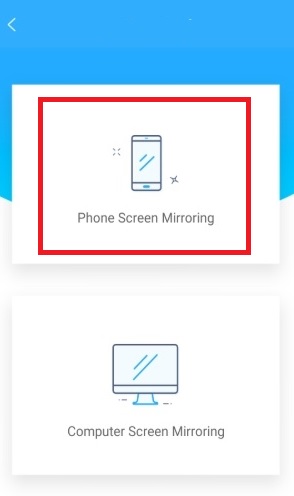
TV Assist
TV Assist fonctionne comme un serveur DNLA qui vous permet de diffuser l'iPhone sur Hisense TV. Il fonctionne avec les appareils fonctionnant sous iOS 8.0 ou d'autres versions ultérieures. TV Assist vous offre la possibilité de lire vos médias sur des appareils DLNA compatibles tels que des téléviseurs intelligents, des lecteurs multimédias, des consoles de jeux et bien d'autres. Vous pouvez également diffuser des sites comme YouTube, Twitter et Facebook avec cette application. Pour savoir comment connecter votre iPhone à un téléviseur intelligent Hisense, suivez ces instructions.
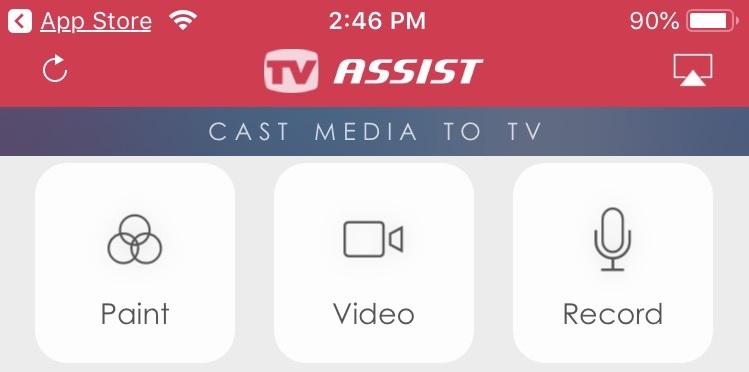
- Téléchargez l'application sur votre iPhone et installez-la après le téléchargement.
- Commencer le TV Assist application sur les appareils. Assurez-vous que votre iPhone et Smart TV sont un seul serveur sans fil. Connectez l'appareil au téléviseur.
- Lancez l'application sur votre iPhone, puis ouvrez n'importe quel fichier multimédia pour votre plus grand plaisir. Lorsque vous souhaitez lire une vidéo, appuyez sur "Lire les vidéos".
- Dès qu'il est connecté à la Smart TV, commencez à lire vos fichiers multimédias préférés depuis l'iPhone.
AirServer
L'AirServer est un autre moyen de connecter votre iPhone à votre téléviseur Hisense. Cette application de mise en miroir d'écran de l'iPhone vers Hisense TV est bien connue et est utile pour diffuser du contenu depuis l'iPhone sur n'importe quel téléviseur intelligent. Outre ses fonctionnalités de diffusion, il prend également en charge d'autres fonctions telles que la mise en miroir à partir d'appareils Google Cast, Miracast ou AirPlay. Vous pouvez utiliser cette application pour faire du streaming multimédia depuis Apple Music, Spotify, ainsi que YouTube sans vous soucier de la perte de la connexion Internet car elle crée des réseaux invités. Vous trouverez ci-dessous un guide pour refléter le contenu de votre iPhone sur votre téléviseur Hisense avec AirServer.
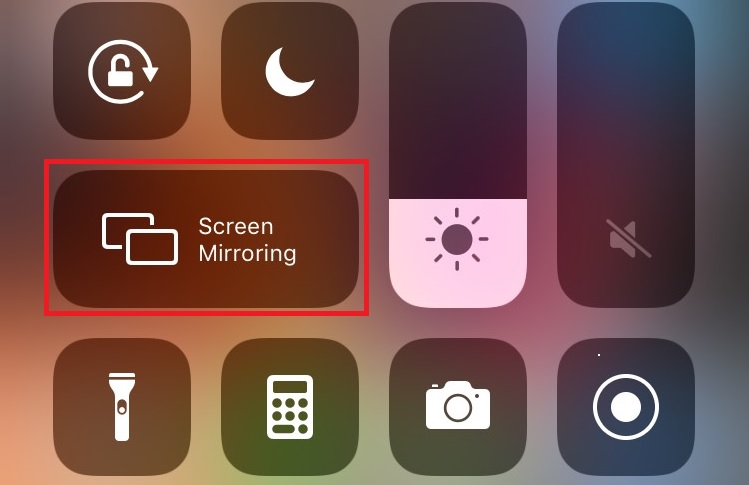
- Téléchargez AirServer et installez-le sur votre iPhone ainsi que sur votre téléviseur.
- Ouvrez le Centre de contrôle sur votre iPhone/iPad, puis appuyez sur "Screen Mirroring" pour afficher la liste des appareils.
- Choisissez le nom de votre téléviseur dans la liste des appareils et regardez le contenu de votre iPhone en streaming sur votre téléviseur.
Câble HDMI
L'une des méthodes les plus simples et par défaut pour mettre en miroir l'écran de l'iPhone sur Hisense TV consiste à le connecter à l'aide d'un Câble HDMI. Ce connecteur peut transmettre les données de l'iPhone et le rendre compatible avec un contrôleur d'affichage différent comme un moniteur de télévision. Habituellement, ils ne sont disponibles que pour diffuser les données de l'unité centrale sur l'écran de l'ordinateur. Mais depuis l'émergence des smartphones, les développeurs se sont adaptés à la tendance et ont créé un connecteur micro-HDMI. De plus, l'utilisation d'un câble HDMI améliore la qualité de l'image avec un meilleur contraste et une meilleure saturation de l'image. Un avantage important de l'utilisation de ces câbles est qu'ils sont bon marché. En règle générale, un câble ne coûte qu'environ 5.00 $ en moyenne et peut être utilisé à long terme. Consultez les étapes ci-dessous pour en savoir plus sur ce connecteur.

Mode d'emploi:
- Tout d'abord, à l'aide d'un adaptateur HDMI vers Lightning, connectez l'extrémité de l'adaptateur à l'iPhone et le câble HDMI au téléviseur Hisense.
- Ensuite, prenez la télécommande du téléviseur et appuyez sur le bouton "Entrée", et une liste d'options apparaîtra. À partir de là, sélectionnez l'option "Port HDMI" pour continuer.
- Ensuite, utilisez les touches fléchées de la télécommande pour sélectionner l'appareil iPhone. Une fois sélectionné, appuyez sur "Entrée" pour confirmer. Enfin, l'écran de l'iPhone est mis en miroir sur le téléviseur Hisense.
ChromeCast
La dernière solution pour connecter l'iPhone à Hisense Smart TV utilise un ChromeCast dispositif. Comme certaines options mentionnées ci-dessus, ChromeCast connecte également le téléphone au téléviseur sans fil. Avec son aide, les utilisateurs peuvent accéder à des applications de streaming comme Netflix, YouTube et Google Play. De plus, l'iPhone agira comme la télécommande du téléviseur et pourra activer le miroir de l'écran en appuyant sur le bouton "Cast". Cependant, l'un des principaux inconvénients de son utilisation sur un appareil iPhone est que certaines applications peuvent ne pas être compatibles. La raison en est que ChromeCast est spécialisé dans la diffusion d'appareils Android avec leurs applications par défaut. Pour en savoir plus, suivez les étapes ci-dessous.

Mode d'emploi:
- Achetez un appareil Chromecast dans un magasin près de chez vous ou achetez-le en ligne.
- Ensuite, branchez le ChromeCast dans la fente HDMI du téléviseur Hisense. À l'aide du téléviseur, vérifiez la "Source" et changez-la en "HDMI".
- Attendez quelques secondes, et il reconnaîtra d'abord l'appareil. Après cela, à l'aide de l'iPhone, accédez à YouTube et recherchez une vidéo.
- De là, appuyez sur l'icône "Cast" et sélectionnez "Chromecast". Maintenant, vous pouvez regarder la vidéo sur le téléviseur Hisense.
Conclusion
Les deux dernières options fonctionnent en effet, mais AceThinker Mirror est une excellente alternative qui vous offre une flexibilité supplémentaire que les autres solutions n'offrent pas. Ces façons simples de connecter votre iPhone à Hisense TV. Avec ces méthodes, vous pouvez regarder vos beaux films ou même jouer à vos jeux préférés sur un écran plus visible. Les deux premières approches vous permettent de diffuser du contenu sans fil, un moyen plus pratique lorsqu'il s'agit de diffuser du contenu multimédia. Néanmoins, la sortie de contenu de haute qualité d'AceThinker Mirror et sa capacité à connecter plusieurs appareils simultanément lui donnent un avantage sur les autres, vous permettant de faire plus que de diffuser le contenu de votre iPhone sur votre téléviseur Hisense. Outre Hisense TV, vous pouvez également l'utiliser pour mettre en miroir l'iPhone sur le téléviseur Philips, connecter l'iPhone à Vizio TV, etc.